- 1vscode设置以管理员身份运行_vscode以管理员身份运行
- 2C# | 上位机开发新手指南(十)加密算法——ECC_c# ecc
- 3Hadoop分布式文件系统_使用hadoop命令来操作分布式文件系统。头歌
- 416个Redis常见使用场景总结
- 5*人工智能*_csdn人工智能每天能搜几次
- 6从 Apache RocketMQ 和 Kafka 看 Topic 数量对单机性能的影响
- 7linux下执行sh脚本,提示Command not found解决办法_sh: 1: dkms: not found
- 8汇编语言的寻址模式及示例_汇编语言寻址实例
- 9Java技能点--switch支持的数据类型解释_java 类常量和接口常量 switch
- 10UDP通讯之字节流与protobuf转换(C++版)_protobuf udp
Linux源码安装pgadmin4,如何在 Ubuntu 18.04 上安装 pgAdmin4
赞
踩
pgAdmin4 是一个功能丰富,跨平台,基于 Web 的界面,允许您在Web浏览器中管理和管理 PostgreSQL 数据库实例。 在本指南中,您将学习如何在 Ubuntu 18.04 LTS上安装 pgAdmin4。
前提条件
在继续之前,请确保在Ubuntu 服务器 18.04 LTS 上安装了 PostgreSQL 数据库
验证PostgreSQL是否在您的系统上运行
/etc/init.d/postgres status
输出结果类似如下:

默认情况下,PostgreSQL在端口5432上运行。要验证这一点,请运行netstat命令,如图所示
netstat -pnltu | grep "5432"

在 Ubuntu 18.04 安装 pgAdmin4
现在您已验证PostgreSQL已启动并正在运行,请继续更新和升级系统,如图所示
sudo apt update -y && sudo apt upgrade -y
更新升级完成后,接下来,运行以下命令以安装pgAdmin4。
这还将安装许多其他额外的软件包和依赖项。
sudo apt install pgadmin4 pgadmin4-apache2
pgadmin4-apache2包将与pgAdmin4和Apache2 Web服务器集成。
在此设置过程中,系统将提示您输入电子邮件地址。 提供您首选的电子邮件地址
并点击“确定”
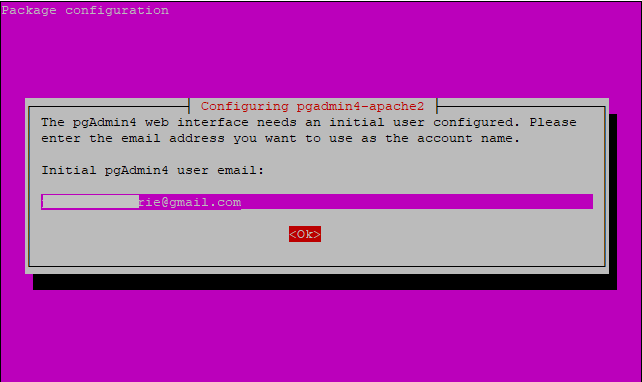
接下来,提供您在登录期间要使用的密码并点击“确定”
此后,设置将继续并结束。
此时,您已在系统上成功安装了pgAdmin4。
通过pgAdmin4连接到PostgreSQL
现在您已经在Ubuntu系统上成功安装了pgAdmin4,您可以通过浏览服务器的IP地址或域名,后跟URL中的后缀/ pgAdmin4来连接到PostgreSQL。
服务器的URL是
http://your_ubuntu_ip: 5432/pgadmin4/
您将看到一个登录页面,如下所示
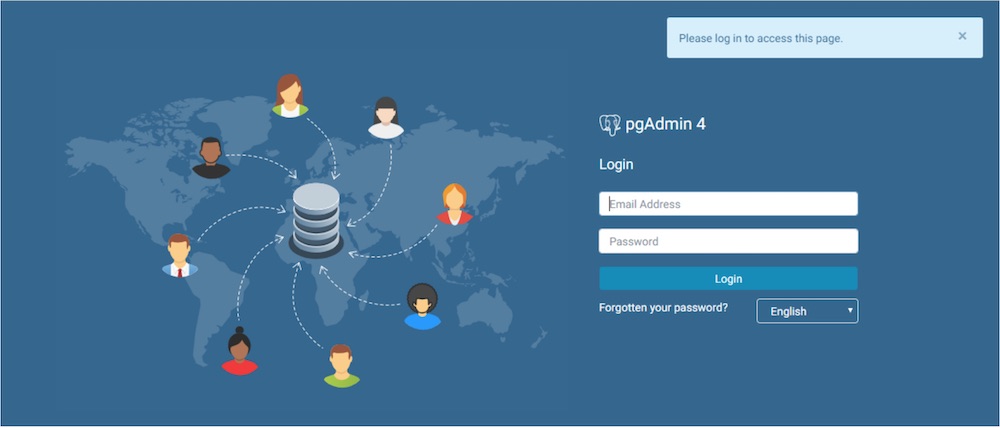 pgAdmin4登录页面
pgAdmin4登录页面
提供您在安装过程中先前定义的电子邮件地址和密码,然后点击“登录”按钮。
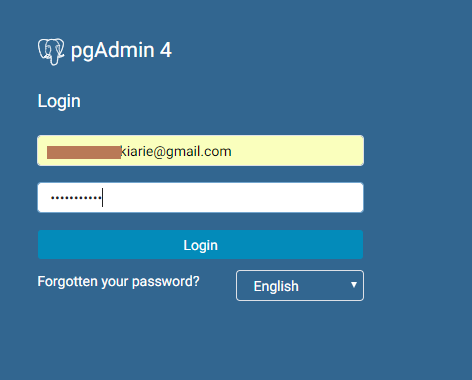
这将引导您访问PgAdmin4的仪表板,如下所示。
 PgAdmin4的仪表板
PgAdmin4的仪表板
写在最后
目前为止,你已经能够在Ubuntu 18.04 LTS上安装pgAdmin4。 请在下面的评论部分分享您的反馈。


